笔记本win7wifi功能关闭了怎么打开 笔记本电脑win7wifi开关在哪里打开
对于使用笔记本win7电脑的用户来说,经常也会通过区域内覆盖的无线网络来连接无线wifi上网,不过有小伙伴刚接触win7电脑时间不久,因此在默认关闭wifi功能的情况也不懂得开启方式,对此笔记本win7wifi功能关闭了怎么打开呢?以下就是小编给大家讲解的笔记本电脑win7wifi开关在哪里打开,一起来看看吧。
具体方法如下:
方法一、
1、我们点击右下角的无线网络,打开网络和共享中心。
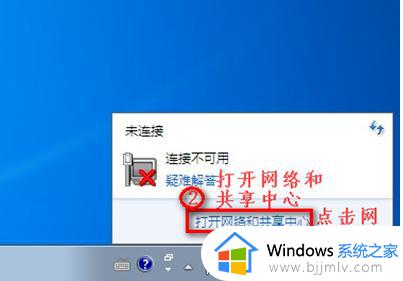
2、点击“更改适配器设置”。
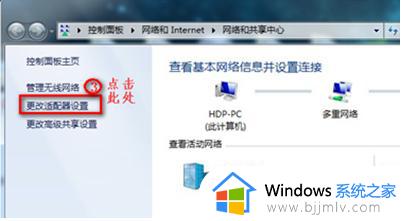
3、在“网络连接”窗口,如果网络连接里面有无线网络连接是灰色情况,我们就右键点击“启用”。
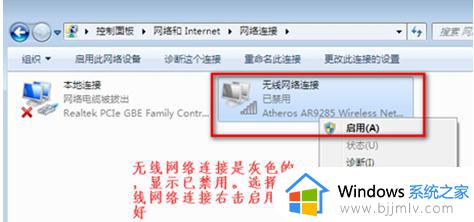
4、网络连接里面没有无线网络连接,我们按以下步骤操作。
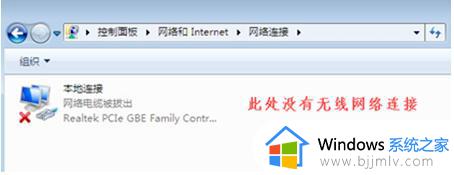
5、桌面上,右键“计算机”选择“管理”。
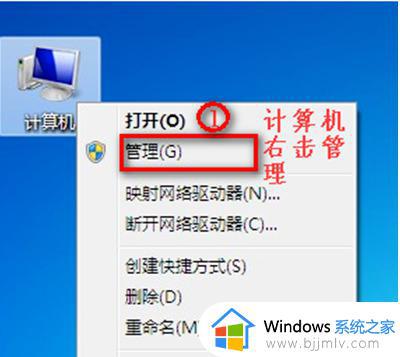
6、点击“设备管理器”,之后继续点击“网络适配器”。如果网络适配器出现感叹号,则说明驱动没有更新,更新驱动即可。如果没有感叹号,继续进行下一步。

7、重启电脑后,连续按F2键进BIOS。Configuration页面Wireless LANSupport保证是Enabled状态,如果是Disabled状态如图进行更改。
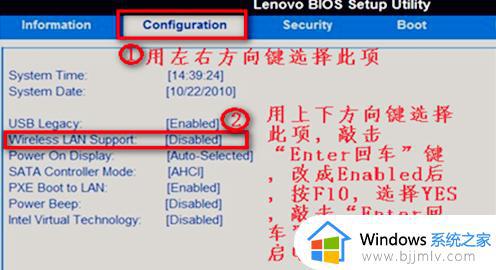
方法二、
1.按下“Win+R”,在框内输入“regedit”,然后点击确定;
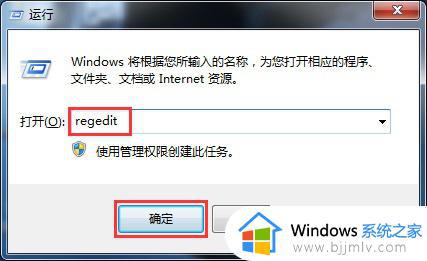
2.在注册表中依次展开“HKEY_CLASSES_ROOTLocal SettingsSoftwareMicrosoftWindowsCurrentVersionTrayNotify”;
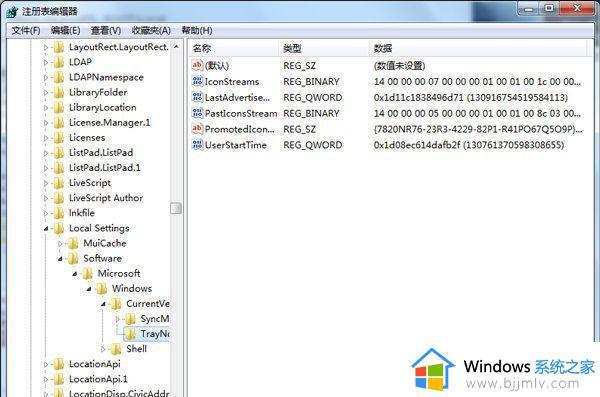
3.然后在窗口右侧,将“IconStreams”和“PastIconsStream”两个项都删除,然后注销计算机或者重启即可搞定。
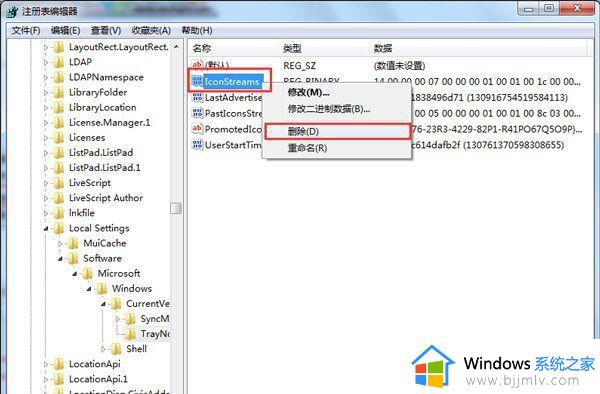
上述就是小编告诉大家的笔记本电脑win7wifi开关在哪里打开全部内容了,还有不清楚的用户就可以参考一下小编的步骤进行操作,希望本文能够对大家有所帮助。
笔记本win7wifi功能关闭了怎么打开 笔记本电脑win7wifi开关在哪里打开相关教程
- win7笔记本怎么打开wifi功能 win7笔记本如何打开wifi开关
- 联想笔记本win7蓝牙开关在哪里打开 win7联想笔记本电脑蓝牙开关打开方法
- win7笔记本无线功能怎么打开 笔记本无线功能怎么打开windows7
- win7笔记本电脑蓝牙在哪里打开 win7笔记本如何打开蓝牙
- 笔记本win7系统蓝牙在哪里打开 win7系统笔记本蓝牙怎么打开
- windows7笔记本电脑设置在哪里打开 windows7笔记本电脑设置功能怎么开启
- win7笔记本电脑无线功能怎么开启 win7如何打开笔记本电脑无线功能
- win7笔记本电脑已关闭无线功能修复方法 win7笔记本电脑无线功能关闭怎么办
- win7笔记本的wifi功能怎么打开 win7笔记本如何连接wifi
- win7笔记本电脑关闭触摸板教程 win7笔记本怎么关闭触模板
- win7系统如何设置开机问候语 win7电脑怎么设置开机问候语
- windows 7怎么升级为windows 11 win7如何升级到windows11系统
- 惠普电脑win10改win7 bios设置方法 hp电脑win10改win7怎么设置bios
- 惠普打印机win7驱动安装教程 win7惠普打印机驱动怎么安装
- 华为手机投屏到电脑win7的方法 华为手机怎么投屏到win7系统电脑上
- win7如何设置每天定时关机 win7设置每天定时关机命令方法
win7系统教程推荐
- 1 windows 7怎么升级为windows 11 win7如何升级到windows11系统
- 2 华为手机投屏到电脑win7的方法 华为手机怎么投屏到win7系统电脑上
- 3 win7如何更改文件类型 win7怎样更改文件类型
- 4 红色警戒win7黑屏怎么解决 win7红警进去黑屏的解决办法
- 5 win7如何查看剪贴板全部记录 win7怎么看剪贴板历史记录
- 6 win7开机蓝屏0x0000005a怎么办 win7蓝屏0x000000a5的解决方法
- 7 win7 msvcr110.dll丢失的解决方法 win7 msvcr110.dll丢失怎样修复
- 8 0x000003e3解决共享打印机win7的步骤 win7打印机共享错误0x000003e如何解决
- 9 win7没网如何安装网卡驱动 win7没有网络怎么安装网卡驱动
- 10 电脑怎么设置自动保存文件win7 win7电脑设置自动保存文档的方法
win7系统推荐
- 1 雨林木风ghost win7 64位优化稳定版下载v2024.07
- 2 惠普笔记本ghost win7 64位最新纯净版下载v2024.07
- 3 深度技术ghost win7 32位稳定精简版下载v2024.07
- 4 深度技术ghost win7 64位装机纯净版下载v2024.07
- 5 电脑公司ghost win7 64位中文专业版下载v2024.07
- 6 大地系统ghost win7 32位全新快速安装版下载v2024.07
- 7 电脑公司ghost win7 64位全新旗舰版下载v2024.07
- 8 雨林木风ghost win7 64位官网专业版下载v2024.06
- 9 深度技术ghost win7 32位万能纯净版下载v2024.06
- 10 联想笔记本ghost win7 32位永久免激活版下载v2024.06